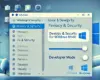Cara Mengatasi Masalah Driver yang Tidak Kompatibel di Windows 10: Panduan Lengkap dan Santai
Halo, teman-teman! Kali ini kita bakal ngobrol soal masalah yang sering bikin pusing para pengguna Windows 10, yaitu driver yang nggak kompatibel. Siapa sih yang nggak kesal kalau tiba-tiba printer, mouse, atau komponen lain nggak mau jalan gara-gara masalah ini? Tenang, gue bakal kasih tahu gimana cara mengatasinya dengan gaya yang ringan, tapi tetap informatif dan bisa membantu kalian semua.

1. Apa Itu Driver dan Kenapa Penting?
Oke, sebelum masuk ke cara ngatasin masalah, kita mesti ngerti dulu apa sih driver itu. Bayangin aja driver ini kayak penerjemah antara perangkat keras (kayak printer, keyboard, atau GPU) dan sistem operasi (OS) Windows 10. Jadi, tanpa driver yang benar, perangkat kamu nggak bisa “ngomong” sama OS, alias nggak bakal berfungsi dengan baik.
Masalah muncul ketika driver yang kita punya ternyata nggak cocok atau nggak compatible sama versi Windows yang kita pakai. Ini biasanya terjadi saat kita habis upgrade Windows, atau pas perangkat baru kita nggak punya support buat versi OS tertentu.
2. Tanda-tanda Masalah Driver Tidak Kompatibel
Gimana kita tahu kalau masalah yang kita hadapi ini gara-gara driver? Nih, beberapa tanda-tanda yang perlu kalian perhatiin:
- Perangkat nggak terdeteksi atau nggak bisa dipakai sama sekali.
- Muncul pesan error kayak “Device driver software was not successfully installed”.
- Perangkat berjalan dengan performa buruk, nge-lag, atau sering error.
- Blue Screen of Death (BSOD) muncul tiba-tiba dan menunjukkan kode error tertentu.
3. Cara Mengecek Kompatibilitas Driver
Sebelum kita loncat ke solusi, pastikan dulu kalau masalahnya emang di driver. Caranya gimana? Ikuti langkah-langkah ini:
- Gunakan Device Manager:
- Tekan tombol Windows + X, lalu pilih Device Manager.
- Cari perangkat yang bermasalah (biasanya ada tanda seru kuning).
- Klik kanan, lalu pilih Properties dan cek di tab Driver. Di sini, kalian bisa lihat apakah ada masalah dengan versinya.
4. Solusi Mengatasi Masalah Driver Tidak Kompatibel
Udah ketemu masalahnya? Sip! Sekarang, mari kita bahas cara memperbaikinya satu per satu.
A. Update Driver Otomatis
Langkah pertama yang paling gampang: coba update otomatis. Caranya kayak gini:
- Buka Device Manager.
- Klik kanan perangkat yang bermasalah, pilih Update Driver.
- Pilih opsi “Search automatically for updated driver software”.
Kalau Windows bisa menemukan versi terbaru, itu akan di-install otomatis. Tapi, kalau nggak, kita harus pakai langkah berikutnya.
B. Download Driver dari Situs Resmi
Meskipun Windows bisa update otomatis, nggak semua driver tersedia di sana. Kadang, kita perlu cari langsung di situs resmi pembuat perangkat:
- Catat model perangkat kamu.
- Kunjungi situs resmi produsen (kayak Dell, HP, NVIDIA, dll.).
- Cari bagian support atau downloads, lalu unduh driver yang sesuai dengan versi Windows 10 kamu (32-bit atau 64-bit).
Tips Jitu: Jangan sembarangan download driver dari situs nggak jelas, karena bisa aja isinya virus atau malware. Selalu pastikan kamu download dari sumber tepercaya!
C. Gunakan Mode Kompatibilitas
Kalau driver yang kamu punya nggak kompatibel dengan Windows 10, kamu bisa coba cara ini:
- Klik kanan pada file installer driver, lalu pilih Properties.
- Buka tab Compatibility, centang opsi “Run this program in compatibility mode for:”.
- Pilih versi Windows yang lebih lama (misalnya Windows 7 atau 8).
- Klik Apply, lalu jalankan installer seperti biasa.
Ini membantu installer driver “berpura-pura” seolah-olah kamu pakai Windows versi yang lebih lama.
D. Gunakan Program Pihak Ketiga
Ada banyak program gratis yang bisa bantu update dan install driver secara otomatis, kayak:
- Driver Booster: Program ini bisa mendeteksi driver yang usang atau nggak kompatibel dan meng-update-nya secara otomatis.
- Snappy Driver Installer: Alternatif lain buat kalian yang suka cara manual tapi tetap dibantu tools.
Ingat, pilih program yang udah banyak dipakai dan punya ulasan bagus biar aman, ya!
5. Solusi Ekstra: Rollback atau Reinstall Driver
Kalau update malah bikin perangkat nggak jalan, kalian bisa coba langkah rollback:
- Buka Device Manager.
- Klik kanan perangkat yang bermasalah, pilih Properties.
- Masuk ke tab Driver, lalu klik “Roll Back Driver” kalau tersedia.
Atau kalau cara di atas nggak work, uninstall dulu driver-nya dan restart komputer biar Windows install ulang secara otomatis.
6. Jangan Lupa Update Windows!
Windows 10 selalu dapet update berkala yang biasanya nyertain perbaikan buat masalah driver. Pastikan Windows kalian selalu up to date biar nggak ada celah:
- Buka Settings (tekan Windows + I).
- Pilih Update & Security, lalu klik Check for updates.
7. Catatan Penting dan Tips Tambahan
- Backup dulu sebelum melakukan perubahan besar di sistem.
- Cek forum pengguna atau komunitas online kalau kalian masih mentok. Banyak pengalaman pengguna lain yang bisa bantu menemukan solusi.
Kesimpulan
Nah, itulah panduan lengkap gimana cara mengatasi masalah driver yang nggak kompatibel di Windows 10. Intinya, masalah ini emang bisa bikin frustasi, tapi dengan langkah-langkah yang tepat, kalian bisa kok menyelesaikannya tanpa harus panik. Semoga artikel ini bermanfaat dan jangan ragu buat share ke teman-teman lain yang butuh info ini. Happy troubleshooting, teman-teman!